Télécharger les archives
Tout ce qui se passe pendant un Flow est enregistré. Tout ce contenu (fichiers, documents, toutes leurs versions et messages de discussion) peut être téléchargé une fois le Flow conclu.
Who can do this? | LEADERS CONTRIBUTORS FOLLOWER GHOST |
When? | APRÈS LA CONCLUSION DU FLOW |
Available in plans | INVITÉ GRATUIT STARTER PLUS ULTIMATE |
Pour télécharger l'archive :
Ouvrir un Flow qui a été fermé
Cliquez sur le bouton de télécharger l'archive

Après avoir cliqué sur Télécharger l'archive, quelques options de configuration de l'archive vous sont proposées :
Contenu - Quelle quantité de contenu souhaitez-vous télécharger depuis TakeTurns
Uniquement les dernières versions- Téléchargez uniquement les dernières versions des fichiers
Toutes les versions - Téléchargez chaque version de chaque fichier échangé
Inclure les messages de discussion - Téléchargez tous les messages de discussion
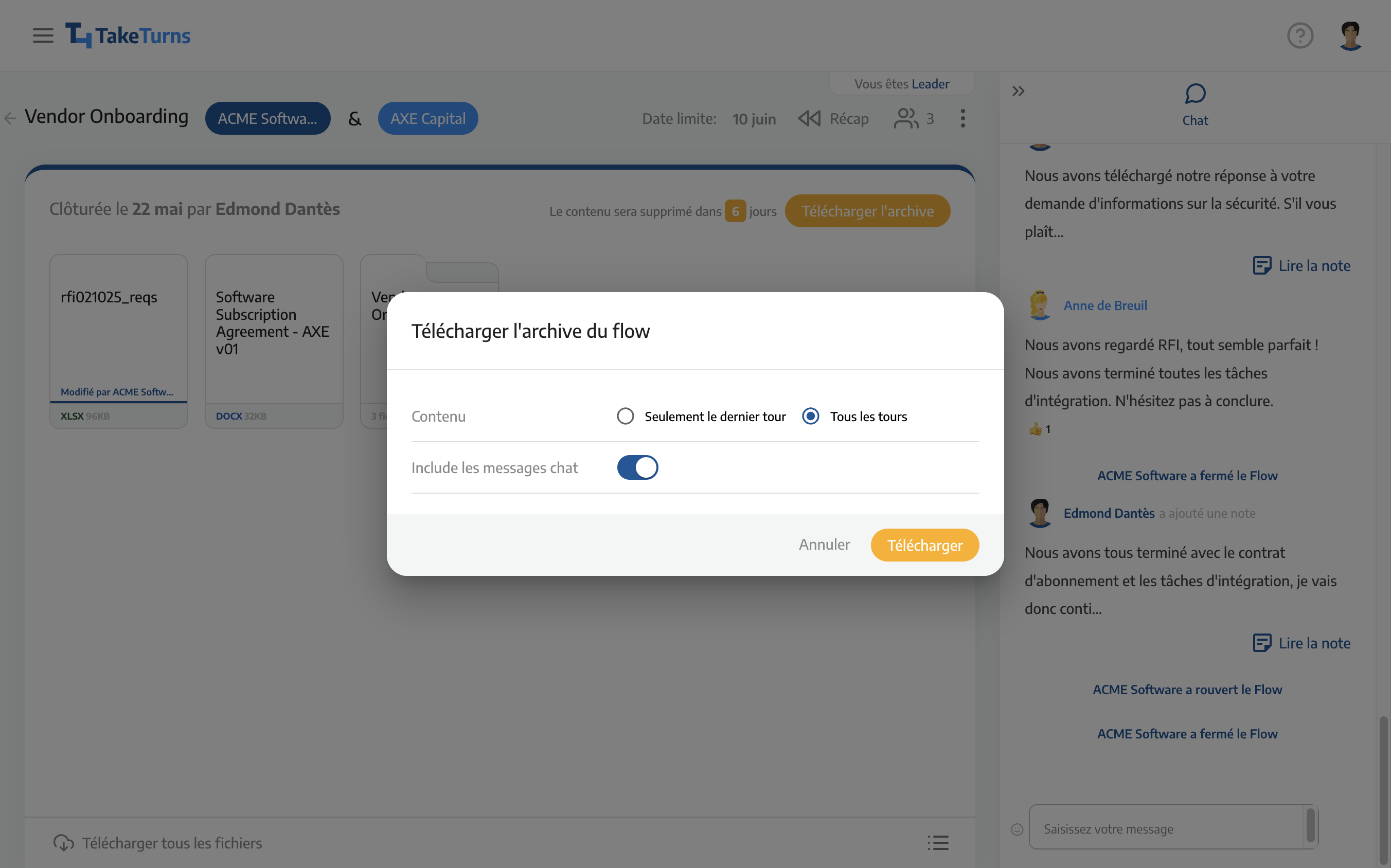
Une fois que vous avez fait vos sélections, cliquez sur Télécharger pour que l'archive soit téléchargée sur votre appareil.
FAQ sur les archives
Voici quelques questions courantes sur les archives.
Quand puis-je télécharger l'archive ?
L'archive n'est disponible qu'après la fermeture du Flow.
De quel type de fichier s'agit-il ?
L'archive est un fichier zip. Il contient des versions compressées des fichiers et documents issus de la collaboration.
Comment s’appelle l’archive ?
L'archive portera toujours le nom de votre Flow et sera complétée par le mot « archive ». Par exemple, l'archive d'une collaboration appelée « Rapports mensuels DEC 2022 » serait nommée « Rapports mensuels DEC 2022-archive.zip ».
Comment accéder aux fichiers dans l'archive ?
Pour accéder aux fichiers, double-cliquez sur l'archive et votre système d'exploitation créera un dossier et développera chaque fichier. Vous pouvez ensuite utiliser l'outil de votre choix (par exemple Microsoft Word ou Adobe Acrobat) pour lire les fichiers.
Qu'y a-t-il dans les archives ?
L'archive comprendra toujours un dossier appelé « version finale ». Ce dossier comprendra la version finale de chaque document échangé lors du Flow. Les fichiers supprimés n'apparaîtront pas dans le dossier « version finale ».
Ce qui apparaîtra d'autre dans vos archives dépendra des options que vous choisissez.
Options d'archivage | Contenu = Dernières versions uniquement | Contenu = Tous les versions |
|---|---|---|
Inclure le chat = Oui | 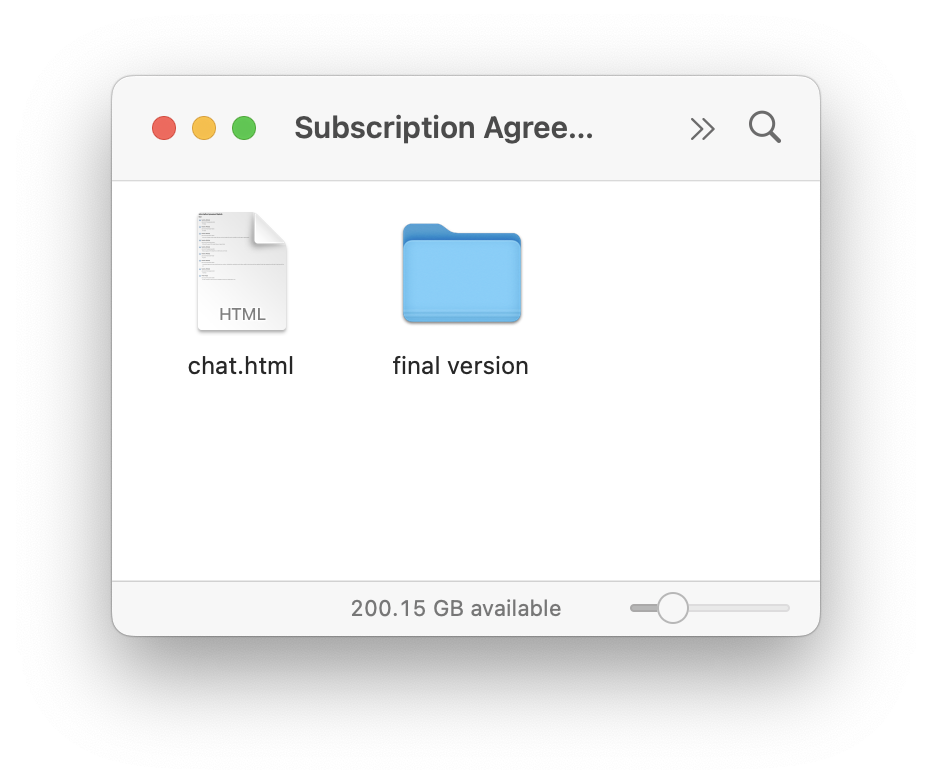
| 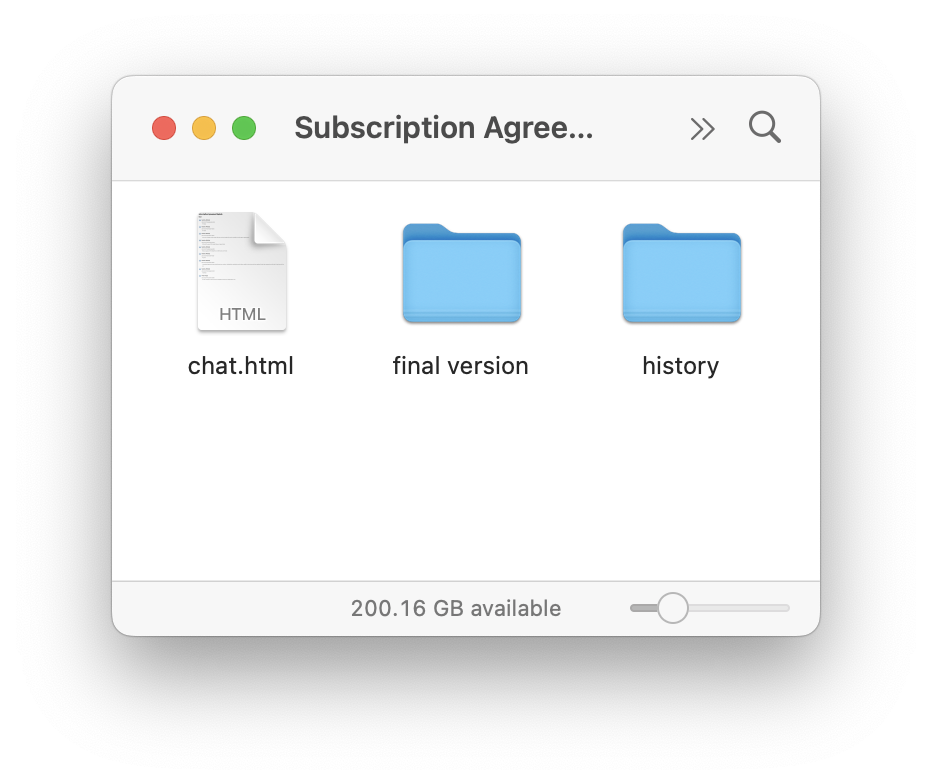
|
Inclure le chat = Non | 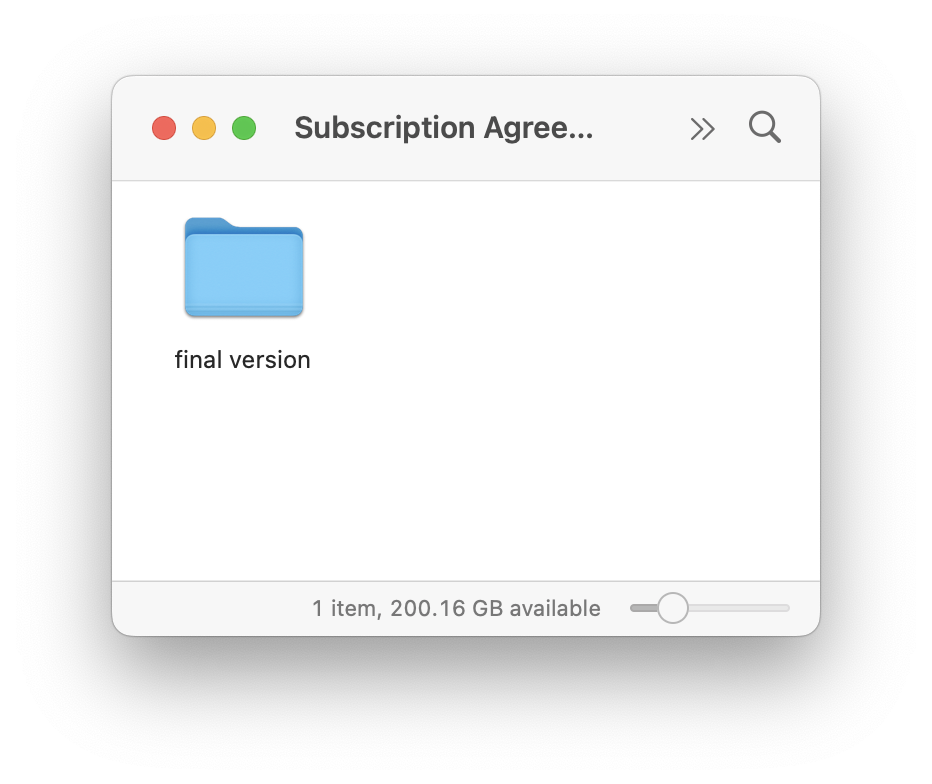
| 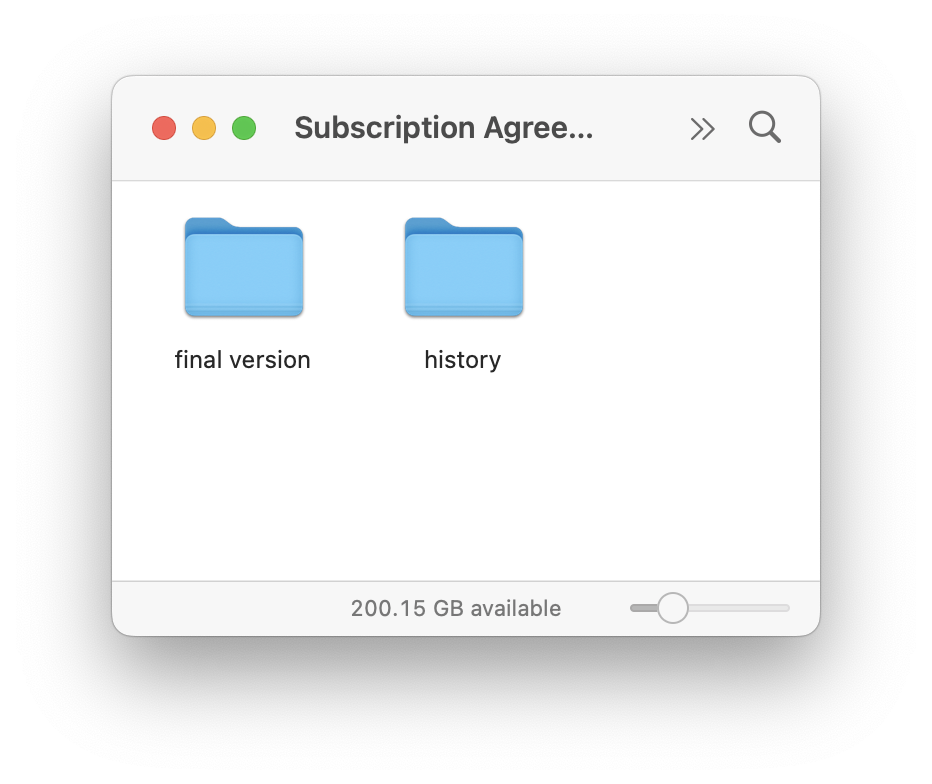
|
Que contient le fichier : Chat.html ?
Chat.html est un journal de tous les messages de discussion échangés pendant le Flow.
Le titre du document sera le nom de votre Flow
Chaque échange de message comprendra un horodatage (UTC) et l'avatar de la personne qui a envoyé le message.
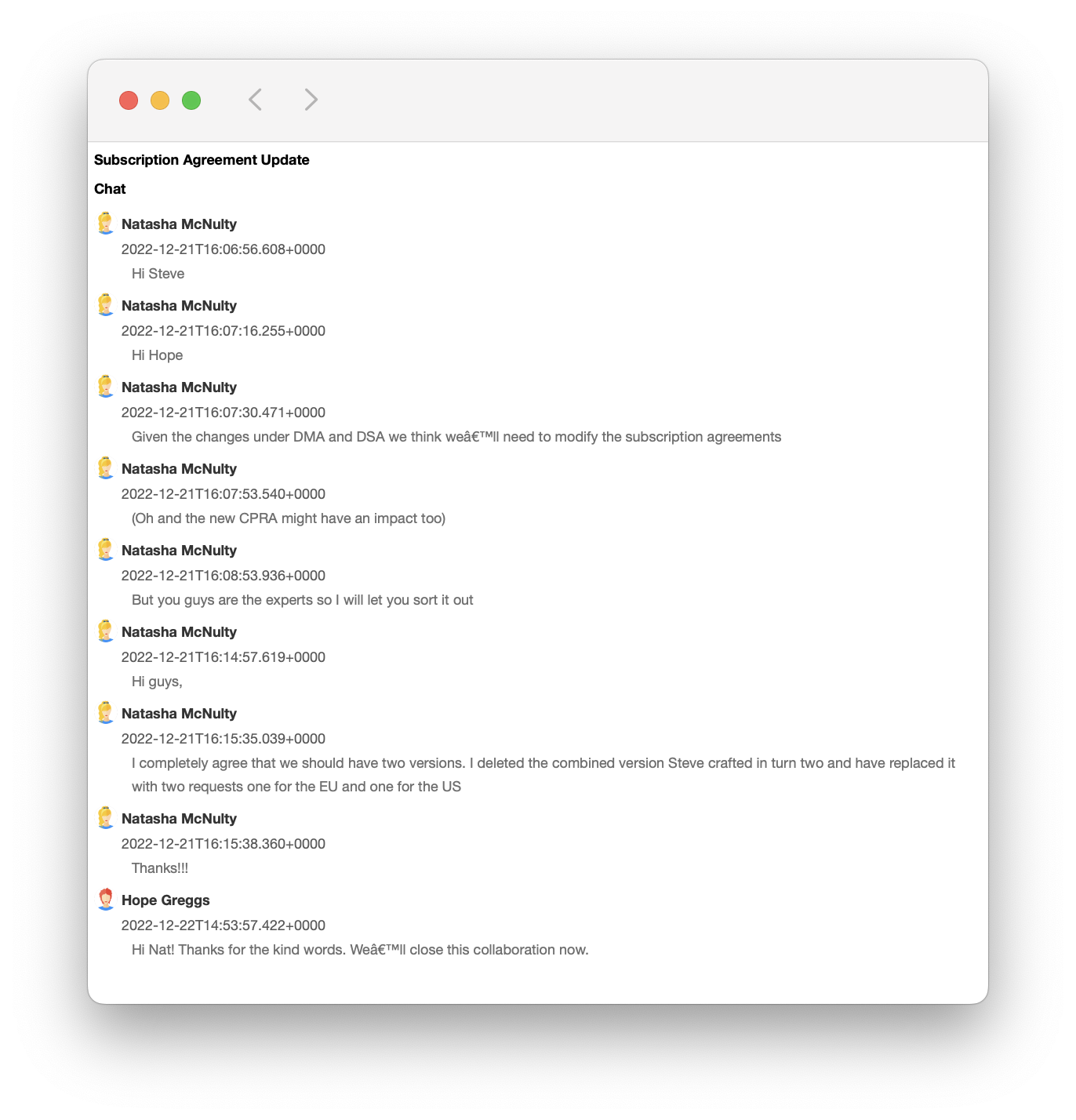
Chat.html du Flow « Mise à jour du contrat d'abonnement »
Qu'y a-t-il dans le dossier : Final Version?
Ce sont les versions finales des documents qui ont été échangés lors du Flow.
Dans l'exemple ci-dessous,
Sur la gauche, nous voyons le dernier tour d'un Flow appelé « Mise à jour du contrat d'abonnement »
A droite, on voit le contenu du dossier « Final Version »
Version finale du Flow | Files found in the folder "Final Version" |
|---|---|
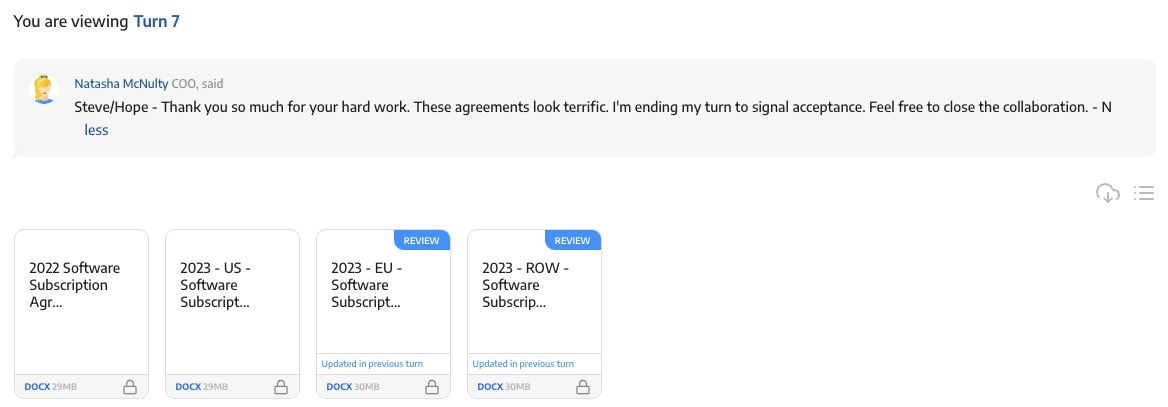 Le Flowl a quatre documents | 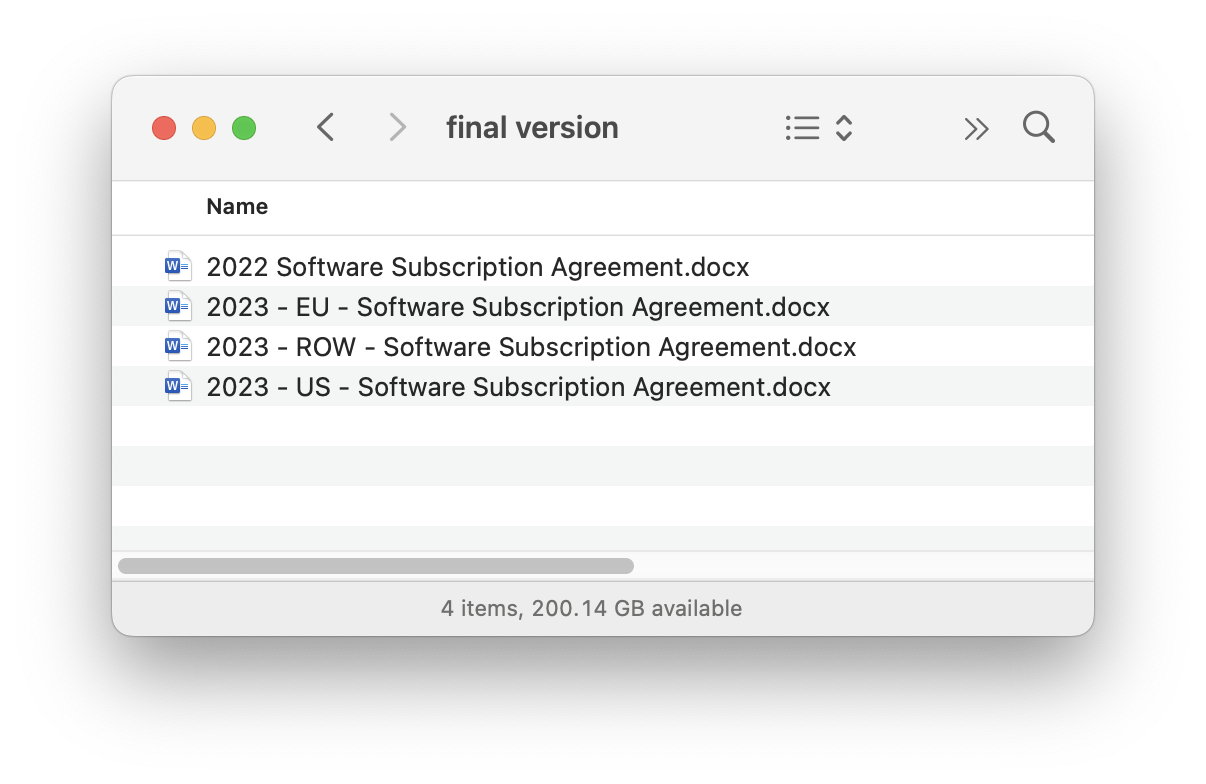 Fichiers trouvés dans le dossier "Final Version" |
Qu'y a-t-il dans le dossier : Historique ?
Le dossier historique contiendra toutes les versions antérieures des fichiers et documents échangés. Chaque document avec des révisions aura un dossier et dans ce dossier se trouvera la version précédente du fichier. Les métadonnées du document (telles que la date et l'heure) correspondront au document téléchargé.
Pourquoi certains sous-dossiers d'historique ont-ils (supprimé) à la fin de leur nom ?
Les sous-dossiers d'historique avec (supprimé) dans leur nom sont des documents qui ont été échangés puis supprimés par la suite.
